win10如何打开服务列表 win10打开服务列表的方法
更新时间:2023-02-27 16:15:57作者:qin
我们都知道win10纯净版系统的服务列表非常好用,可以帮助用户们调整服务的设置项,来管理系统,但是有部分用户反馈说不知道该怎么打开win10服务列表,此问题让很多用户感到疑惑,为了帮助用户能够快速打开服务列表,win10如何打开服务列表?下面我就来分享一下win10打开服务列表的方法。
具体方法如下:
1、显示服务列表窗口
打开"开始"菜单,点击列表中的"Windows 管理工具",然后单击展开列表中的"服务"。
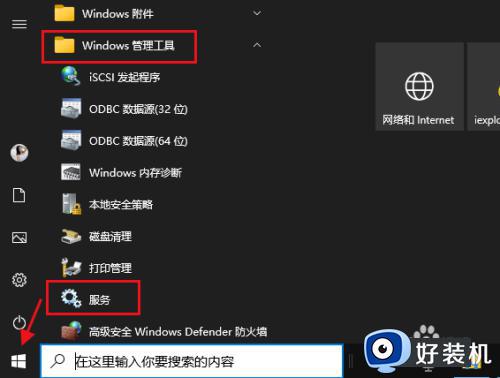
2、在服务列表窗口,将显示每个服务的"服务名称"、"服务说明"、"状态"、"启动类型"和"登录"。
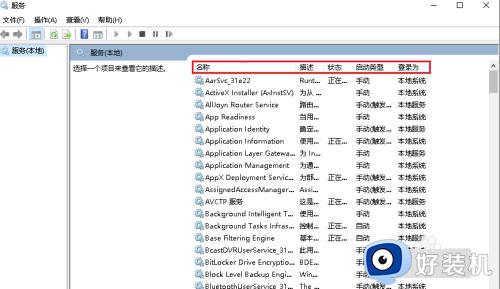
3、启动和停止服务
您可以从服务列表屏幕启动和停止服务。 双击要启动或停止的服务。
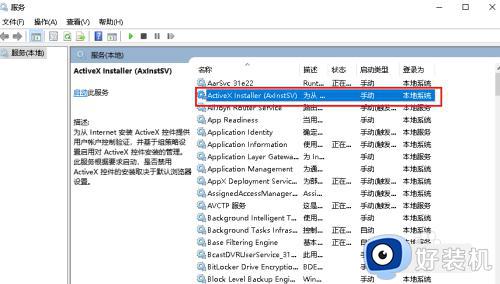
4、参阅启动类型。
如果设置为"自动",则在启动 Windows 时自动启动。如果选择"自动(延迟启动)",在启动 Windows 后稍等片刻,然后启动。如果设置为"手动",则不会自动启动,直到手动启动或从其他服务启动。 如果设置为"已禁用",则在切换到"自动"或"手动"之前,无法启动服务。
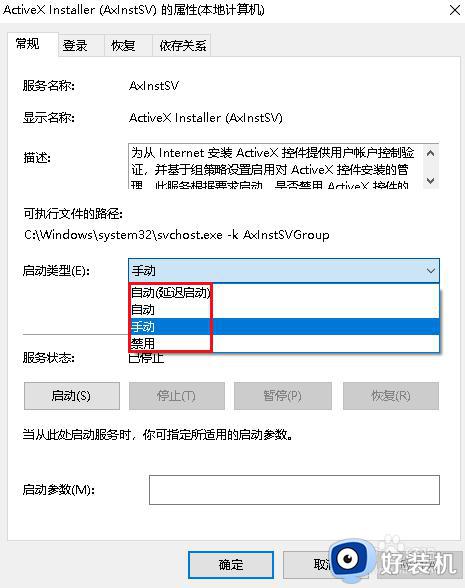
5、查看服务状态。当前处于"正在运行"状态。如果要停止服务,请单击"停止"。 服务将停止。
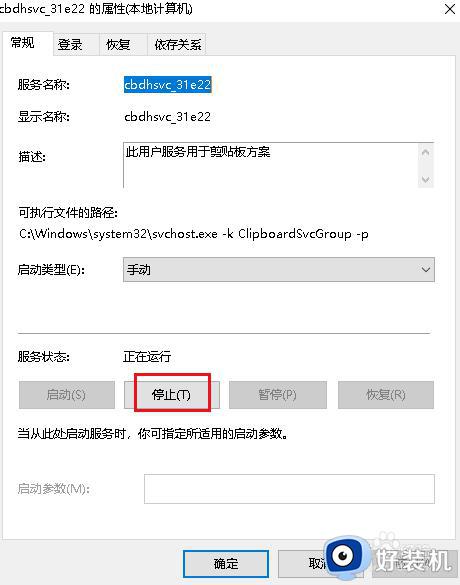
6、如果要再次启动服务,请单击"启动"。 服务将启动。服务状态将替换为"正在运行"。
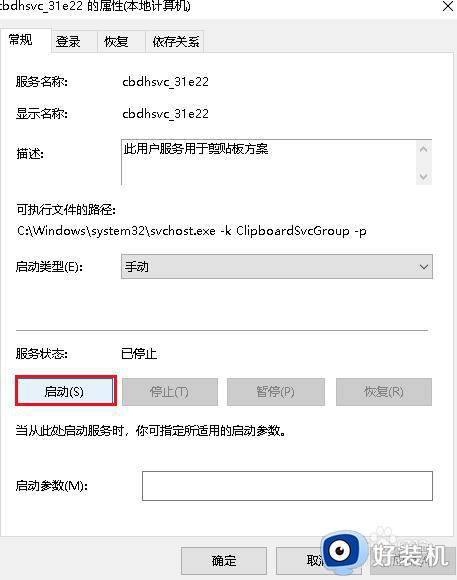
以上就是小编为您带来的关于win10打开服务列表的方法的全部内容,跟着上面的步骤一步步来进行操作吧,想要更过多资讯请关注好装机。
win10如何打开服务列表 win10打开服务列表的方法相关教程
- win10打印机任务列表在哪里 win10怎么看电脑打印机任务列表
- win10搭建打印服务器详细步骤 win10系统打印服务器怎么搭建
- 怎么关闭win10程序兼容性助手 win10程序兼容性助手如何关闭
- win10打开服务窗口的方法 win10如何打开服务界面
- win10开始菜单应用列表不见了如何修复 win10开始菜单没有应用列表怎么办
- win10服务管理的打开方法 怎么打开win10服务管理器
- win10系统在桌面添加文件历史记录列表快捷方式的步骤
- win10打印服务器属性在哪里 win10在哪儿找到打印机属性对话框
- windows10服务管理器如何打开 windows10服务在哪
- win10找不到wifi网络列表怎么办 win10电脑显示不出来wifi列表解决方法
- win10拼音打字没有预选框怎么办 win10微软拼音打字没有选字框修复方法
- win10你的电脑不能投影到其他屏幕怎么回事 win10电脑提示你的电脑不能投影到其他屏幕如何处理
- win10任务栏没反应怎么办 win10任务栏无响应如何修复
- win10频繁断网重启才能连上怎么回事?win10老是断网需重启如何解决
- win10批量卸载字体的步骤 win10如何批量卸载字体
- win10配置在哪里看 win10配置怎么看
win10教程推荐
- 1 win10亮度调节失效怎么办 win10亮度调节没有反应处理方法
- 2 win10屏幕分辨率被锁定了怎么解除 win10电脑屏幕分辨率被锁定解决方法
- 3 win10怎么看电脑配置和型号 电脑windows10在哪里看配置
- 4 win10内存16g可用8g怎么办 win10内存16g显示只有8g可用完美解决方法
- 5 win10的ipv4怎么设置地址 win10如何设置ipv4地址
- 6 苹果电脑双系统win10启动不了怎么办 苹果双系统进不去win10系统处理方法
- 7 win10更换系统盘如何设置 win10电脑怎么更换系统盘
- 8 win10输入法没了语言栏也消失了怎么回事 win10输入法语言栏不见了如何解决
- 9 win10资源管理器卡死无响应怎么办 win10资源管理器未响应死机处理方法
- 10 win10没有自带游戏怎么办 win10系统自带游戏隐藏了的解决办法
